cPanel - एडवांस ज़ोन एडिटर
यह इंटरफ़ेस सरल ज़ोन संपादक का उन्नत संस्करण है, जिसे हम पिछले अध्याय में देख चुके हैं। हम यहां विभिन्न प्रकार के रिकॉर्ड जोड़, संपादित या हटा सकते हैं, जो हैंA, AAAA, CNAME (शंक्वाकार नाम रिकॉर्ड), SRV (सेवा रिकॉर्ड), TXT(पाठ रिकॉर्ड)। हम भी कॉन्फ़िगर कर सकते हैंTTL इस इंटरफ़ेस में रिकॉर्ड के साथ (टाइम टू लाइव)।
TTL (टाइम टू लाइव) उस समय अवधि को इंगित करता है जो DNS सर्वर जानकारी को छोड़ने से पहले संसाधन रिकॉर्ड को कैश कर सकते हैं।
ज़ोन फ़ाइलें रीसेट करें
यह विकल्प DNS रिकॉर्ड के बारे में आपके cPanel खाते में किए गए हर परिवर्तन को रीसेट करता है। यह सिंपल जोन एडिटर का उपयोग करके किए गए परिवर्तनों को भी हल करता है।
ज़ोन फ़ाइलें रीसेट करने के लिए, इन चरणों का पालन करें -
Step 1 - cPanel पर नेविगेट करें Advanced Zone Editor cPanel Interface के Domains Section में एडवांस्ड जोन एडिटर लिंक पर क्लिक करके।
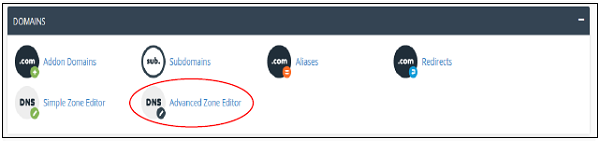
Step 2 - रीसेट ज़ोन फ़ाइल ढूंढें और पर क्लिक करें more संपर्क।

Step 3- यह आपको एक चेतावनी दिखाएगा कि ज़ोन फ़ाइलों में सभी संशोधन मिट जाएंगे। चेकबॉक्स का चयन करें क्या आप सुनिश्चित हैं कि आप सभी प्रविष्टियों को मिटा देना चाहते हैं और डिफ़ॉल्ट स्थिति में वापस आ गए हैं?

Step 4- ज़ोन फ़ाइल को उनकी डिफ़ॉल्ट स्थिति पर रीसेट करने के लिए रीसेट ज़ोन फ़ाइल बटन दबाएं। सफल होने पर, आपको नीचे दिखाया गया एक सफलता संदेश दिखाई देगा।

एक रिकॉर्ड जोड़ें
'ए' प्रकार के संसाधन रिकॉर्ड होस्ट नाम रिकॉर्ड हैं। उनमें एक विशिष्ट होस्ट का आईपी पता होता है और 32-बिट आईपी पते के साथ डोमेन नाम को मैप करता है।
A रिकॉर्ड जोड़ने के लिए, इन चरणों का पालन करें।
Step 1 - खोजें Add a Record एडवांस जोन एडिटर में अनुभाग।
Step 2 - टाइप ड्रॉपडाउन मेनू से रिकॉर्ड 'टाइप ए' चुनें।
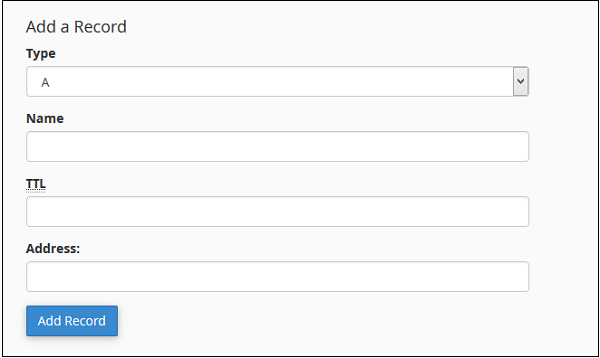
Step 3 - अपना नाम दर्ज करें Aरिकॉर्ड है। TTL मान दर्ज करें, यदि कोई विशिष्ट आवश्यकता नहीं है, तो आप डिफ़ॉल्ट का उपयोग कर सकते हैं जो 14400 है। पता टेक्स्ट बॉक्स में रिकॉर्ड का आईपी पता भी दर्ज करें।
Step 4 - क्लिक करें Add Record DNS प्रविष्टियों में रिकॉर्ड को बचाने के लिए।
एक AAAA रिकॉर्ड जोड़ें
AAAA रिसोर्स रिकॉर्ड IPv6 एड्रेस के साथ होस्टनाम को बांधता है, जो कि 128-बिट आईपी एड्रेस है।
Step 1 - खोजें Add a Record एडवांस जोन एडिटर में अनुभाग।
Step 2 - से रिकॉर्ड प्रकार का चयन करें AAAA ड्रॉपडाउन मेनू।
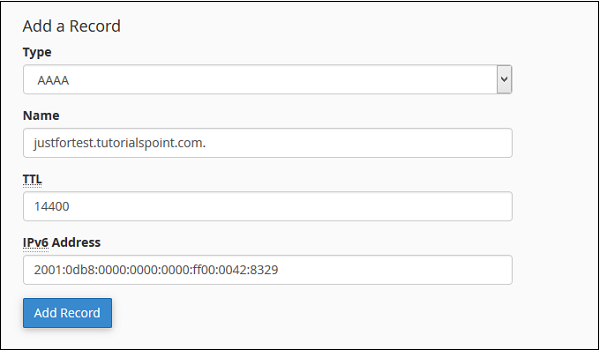
Step 3 टीटीएल टेक्स्टबॉक्स में नाम टेक्स्टबॉक्स और टीटीएल मूल्य में होस्टनाम दर्ज करें, जब तक कि आवश्यक टीटीएल मान का उपयोग न करें, जो 14400 है।
Step 4 - IPv6 एड्रेस टेक्स्टबॉक्स में 128-बिट IPv6 पता दर्ज करें जिससे आप अपने होस्टनाम को बांधना चाहते हैं।
Step 5 - क्लिक करें Add Record अपने DNS प्रविष्टियों में इस AAAA रिकॉर्ड को बचाने के लिए।
एक CNAME रिकॉर्ड जोड़ें
CNAME रिकॉर्ड का उपयोग इसके संबंधित डोमेन नाम में एक उपनाम जोड़ने के लिए किया जाता है। आप एकल के लिए कई CNAME रिकॉर्ड इंगित कर सकते हैंA रिकॉर्ड करें ताकि जब DNS एलियास के लिए दिखे, तो आप बस एक होस्ट का नाम बदल सकते हैं, जिसे परिभाषित किया गया है A रिकॉर्ड।
CNAME रिकॉर्ड जोड़ने के लिए, कृपया इन चरणों का पालन करें।
Step 1 - खोजें Add a Record एडवांस जोन एडिटर में अनुभाग।
Step 2 - रिकॉर्ड प्रकार का चयन करें CNAME ड्रॉपडाउन मेनू से।
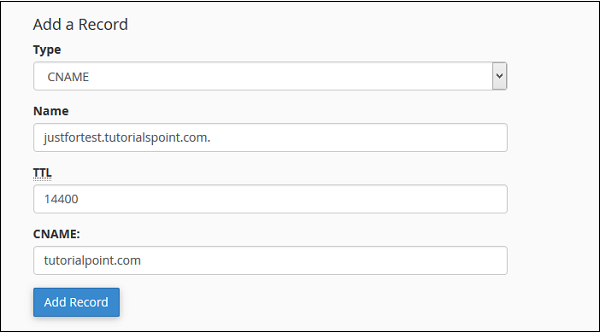
Step 3 - नाम इनपुट के लिए अपना उप डोमेन या उपनाम दर्ज करें, टीटीएल टेक्स्टबॉक्स में टीटीएल मान भी प्रदान करें, जब तक कि आवश्यक टीटीएल मान का उपयोग न करें, जो 14400 है।
Step 4 - CNAME टेक्स्टबॉक्स में एक मान्य ज़ोन नाम या डोमेन नाम दर्ज करें, जिसके लिए आप इस उपनाम को इंगित करना चाहते हैं।
Step 5 - इस CNAME रिकॉर्ड को अपनी DNS प्रविष्टियों में सहेजने के लिए Add Record बटन दबाएं।
SRV रिकॉर्ड जोड़ें
यह संसाधन रिकॉर्ड आपके सर्वर के विशिष्ट बंदरगाहों में उपलब्ध सेवाओं के बारे में जानकारी प्रदान करता है। वे एक सेवा के स्थान को विवरण के साथ जोड़ते हैं कि किसी विशिष्ट डोमेन पर सेवा से कैसे संपर्क किया जा सकता है। SRV रिकॉर्ड को होस्टनाम के साथ इंगित करना चाहिएA रिकॉर्ड है।
SRV रिकॉर्ड जोड़ने के लिए, कृपया इन चरणों का पालन करें।
Step 1 - एडवांस जोन एडिटर में एक रिकॉर्ड अनुभाग जोड़ें।
Step 2 - ड्रॉपडाउन मेनू से रिकॉर्ड प्रकार SRV का चयन करें।
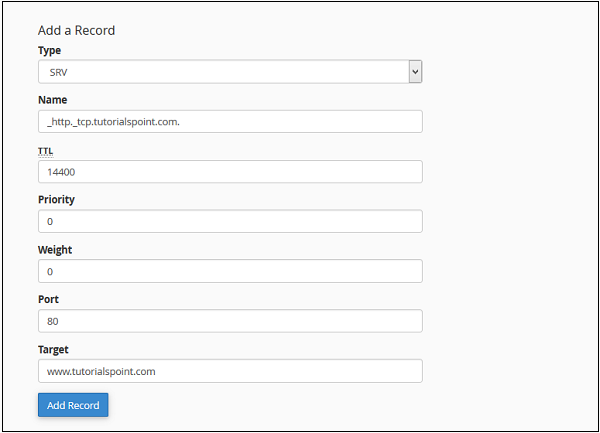
Step 3 - एक अंडरस्कोर (_) से पहले सेवा और प्रोटोकॉल दोनों का नाम और डॉट (।) द्वारा अलग दर्ज करें।
Step 4 टीटीएल टेक्स्टबॉक्स में टीटीएल मूल्य प्रदान करें, जब तक कि आवश्यक टीटीएल मान का उपयोग न करें, जो 14400 है।
Step 5- सेवा की प्राथमिकता प्रदान करें, प्राथमिकता में कम संख्या, सेवा की प्राथमिकता अधिक है। 0 (शून्य) की सर्वोच्च प्राथमिकता है।
Step 6- सेवा का वजन दर्ज करें, इसका उपयोग कई लक्ष्यों को लोड वितरित करने के लिए ज़ोन व्यवस्थापकों द्वारा किया जाता है। 0 सबसे कम लोड है।
Step 7 - पोर्ट दर्ज करें जिस पर वास्तव में सेवा प्रदान की जाती है।
Step 8 - टारगेट एंटर करें, यह उस होस्ट का नाम है जिसे यह सेवा प्राप्त होगी।
Step 9 - इस एसआरवी रिकॉर्ड को अपनी DNS प्रविष्टियों में जोड़ने के लिए Add Add Record दबाएं।
एक TXT रिकॉर्ड जोड़ें
TXT रिकॉर्ड किसी भी प्रकार के पाठ को पकड़ सकता है। एक डोमेन नाम में कई TXT रिकॉर्ड हो सकते हैं, सबसे आम TXT रिकॉर्ड SPF (प्रेषक नीति फ्रेमवर्क) या DKIM को परिभाषित करने के लिए उपयोग किया जाता है, जो ईमेल प्रमाणीकरण के लिए उपयोग किया जाता है।
TXT रिकॉर्ड जोड़ने के लिए, कृपया इन चरणों का पालन करें।
Step 1 - एडवांस जोन एडिटर में एक रिकॉर्ड अनुभाग जोड़ें।
Step 2 - ड्रॉपडाउन मेनू से रिकॉर्ड प्रकार TXT चुनें।
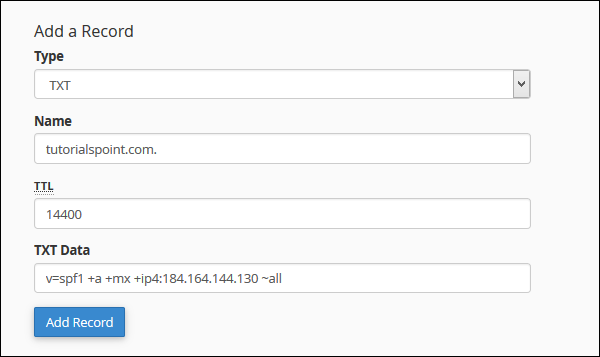
Step 3 - नाम पाठ बॉक्स में मान्य DNS ज़ोन नाम दर्ज करें।
Step 4 टीटीएल टेक्स्टबॉक्स में टीटीएल मूल्य प्रदान करें, जब तक कि आवश्यक टीटीएल मान का उपयोग न करें, जो 14400 है।
Step 5 - TXT डेटा दर्ज करें, यह किसी भी प्रकार का पाठ, या SPF या DKIM डेटा हो सकता है।
Step 6 - DNS रिकॉर्ड में इस TXT रिकॉर्ड को जोड़ने के लिए Add Record बटन दबाएं।
DNS रिकॉर्ड संपादित करें या हटाएं
DNS रिकॉर्ड को संपादित करने या हटाने के लिए, आपने पहले जोड़ा था। इन चरणों का पालन करें -
Step 1 - नीचे स्क्रॉल करें Zone File Records उन्नत ज़ोन संपादक में।
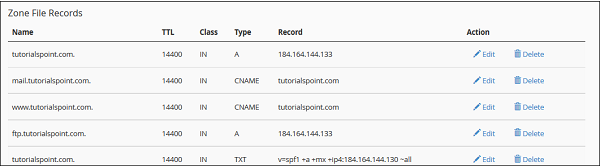
Step 2 - डीएनएस संसाधन रिकॉर्ड खोजें जिसे आप रिकॉर्ड की सूची से संपादित या हटाना चाहते हैं।
Step 3 - एक प्रविष्टि संपादित करने के लिए, क्लिक करें Edit क्रिया से लिंक, जो उस रिकॉर्ड के अनुरूप है जिसे आप संपादित करना चाहते हैं।
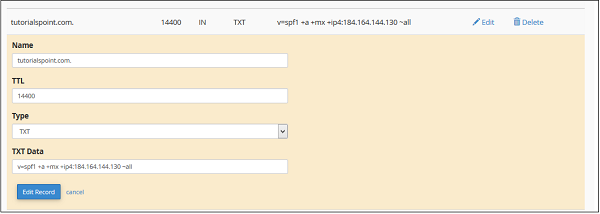
Step 4 - अपनी आवश्यकता के अनुसार अपना रिकॉर्ड संपादित करें और क्लिक करें Edit Record परिवर्तनों को सहेजने के लिए बटन।
Step 5 - रिकॉर्ड पर हटाने के लिए क्लिक करें Delete जिस रिकॉर्ड को आप हटाना चाहते हैं, उसके अनुरूप लिंक करें।

Step 6 - आपसे पुष्टि, प्रेस के लिए कहा जाएगा Delete बटन को हटाने के लिए रिकॉर्ड